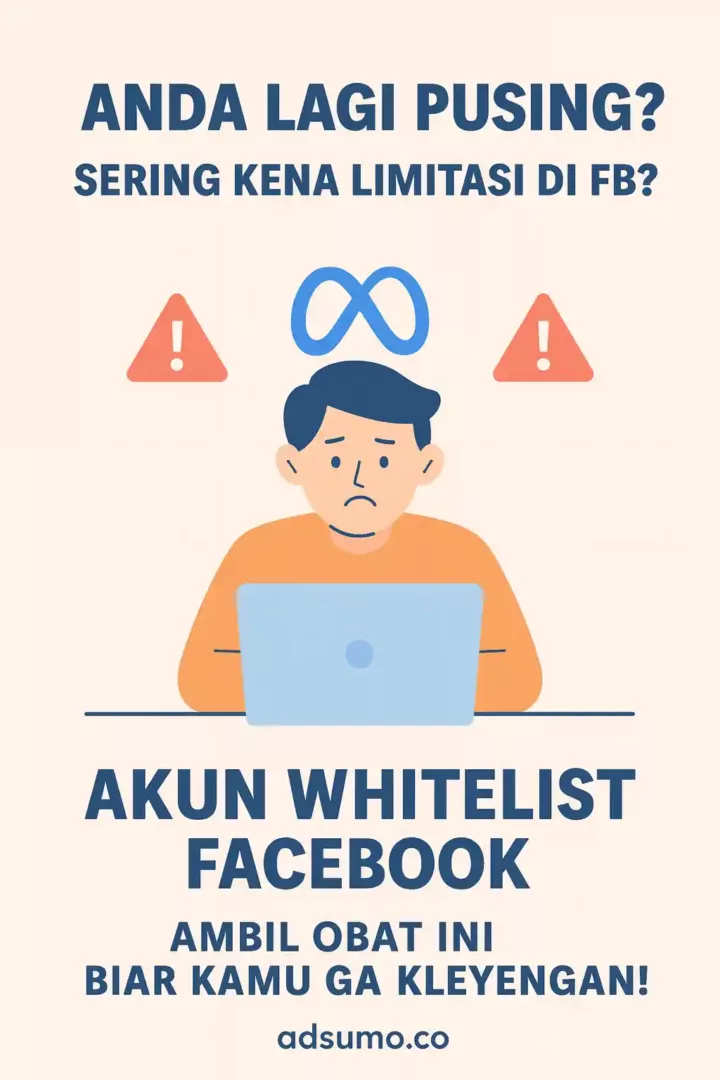Sebagai pengguna WhatsApp atau WA, kamu perlu mengetahui cara mencadangkan WA. Hal tersebut dikarenakan pada aplikasi WA umumnya banyak data-data penting.
Jika tidak rutin dicadangkan, maka data tersebut berisiko hilang akibat satu dan lain hal. Cara pencadangan WA sebenarnya tidak sulit, hanya saja ada beberapa langkah yang perlu kamu perhatikan.
Di artikel ini, kami akan mengupas tuntas tentang cara mencadangkan WA dengan benar dan mudah. Simak penjelasan lengkapnya berikut ini.
Mengapa Perlu Mencadangkan WA?
Sumber: Pixabay
Mencadangkan WhatsApp menjadi langkah penting yang sering diabaikan oleh banyak pengguna. Padahal, dengan melakukan backup secara rutin, kamu bisa melindungi data penting seperti percakapan, foto, video, dan dokumen dari berbagai risiko kehilangan. Berikut beberapa alasan mengapa mencadangkan WA sangat penting.
Mencegah Kehilangan Data Penting
WhatsApp sering digunakan untuk berkomunikasi, baik secara pribadi maupun untuk urusan bisnis. Banyak percakapan berisi informasi penting yang sewaktu-waktu bisa dibutuhkan kembali.
Jika ponsel rusak, hilang, atau terkena virus, data di WA bisa lenyap tanpa jejak. Dengan mencadangkan WA, kamu tetap bisa mengakses kembali semua pesan dan file meskipun harus berganti perangkat.
Memudahkan Pemulihan Data Saat Ganti Perangkat
Ketika mengganti ponsel, kamu tidak perlu khawatir kehilangan riwayat percakapan jika sudah mencadangkan WA sebelumnya.
Setelah menginstal ulang WhatsApp di perangkat baru, kamu bisa dengan mudah mengembalikan seluruh data hanya dengan menghubungkan akun Google Drive atau iCloud yang digunakan untuk backup. Ini sangat membantu agar komunikasi tetap lancar tanpa harus mulai dari awal.
Melindungi Data dari Serangan Malware atau Peretasan
Serangan virus, malware, atau peretasan bisa menyebabkan data di perangkat terhapus atau bahkan dicuri. Jika WA dicadangkan secara rutin, setidaknya kamu masih memiliki salinan data yang aman dan bisa dipulihkan kapan saja.
Pencadangan ini juga berguna jika akun WA diretas, sehingga kamu bisa menginstalnya kembali tanpa kehilangan seluruh percakapan.
Menghemat Waktu dan Tenaga
Tanpa backup, kehilangan data berarti harus meminta kembali informasi penting dari kontak satu per satu, yang bisa sangat merepotkan. Dengan mencadangkan WA, proses pemulihan menjadi lebih cepat dan mudah. Kamu tidak perlu repot mengumpulkan ulang data yang hilang, karena semuanya bisa dikembalikan dalam hitungan menit.
Mengamankan File Media yang Berharga
Selain percakapan, WA sering digunakan untuk berbagi foto, video, dan dokumen penting. Jika tidak dicadangkan, file-file ini bisa hilang tanpa bisa dikembalikan.
Dengan backup rutin, kamu bisa memastikan semua file tetap aman meskipun perangkat mengalami kerusakan atau harus di-reset.
Cara Mencadangkan WA di Android
Sumber: Pixabay
Proses pencadangan WhatsApp sebaiknya dilakukan rutin agar tidak ada data yang hilang sia-sia. Data yang dicadangkan biasanya berupa riwayat chat, termasuk di dalamnya foto, video, dan media lainnya.
Mengutip dari Pusat Bantuan WhatsApp, berikut ini cara mencadangkan WA di Android dengan mudah dan cepat.
Mengatur Pencadangan Berulang
- Ketik ikon titik tiga untuk mengakses pengaturan WhatsApp.
- Kemudian, pilih opsi Chat.
- Klik Cadangkan Chat, kemudian pilih Cadangkan ke Akun Google.
- Kamu bisa memilih jadwal pencadangan selain Jangan Pernah atau Hanya Ketika Saya mengetuk “Cadangkan”.
- Pilih akun Google yang akan digunakan untuk mencadangkan chat. Jika belum menghubungkan akun Google, kamu bisa klik Tambah akun dan login ke akun Google kamu.
- Klik Cadangkan melalui data seluler untuk memilih jaringan yang ingin kamu gunakan saat pencadangan.
Cara Mencadangkan Riwayat Chat Secara Manual
- Buka aplikasi WhatsApp, kemudian pilih ikon titik tiga dan pilih Pengaturan.
- Setelah itu, pilih opsi Chat dan klik Cadangkan Chat. Lalu, pilih lagi opsi Cadangkan terenkripsi secara end-to-en.
- Klik Nyalakan.
- Buat kata sandi atau gunakan kunci enkripsi 64 digit.
- Ketuk Buat untuk membuat cadangan yang terenkripsi secara end-to-end.
Setelah membuat kata sandi, kamu harus mengingat kata sandi tersebut karena nantinya dibutuhkan untuk mengakses cadangan riwayat chat.
Cara Mencadangkan WA di iPhone
Selain pengguna Android, pengguna iOs atau iPhone juga perlu rutin melakukan pencadangan WhatsApp. Menurut penjelasan di Pusat Bantuan WhatsApp, di iPhone ada dua cara yang bisa kamu pilih untuk mencadangkan riwayat chat di WA.
Cara pertama yaitu pencadangan di aplikasi WhatsApp ke iCloud. Kedua, pencadangan iPhone ke iCloud.
Kamu bisa memilih salah satu opsi di atas atau menggunakan keduanya untuk mendapatkan perlindungan ekstra.
Tapi, pada bagian kali ini, kami hanya akan mengulas tentang cara mencadangan WA ke iCloud. Jika ingin mengetahui cara pencadangan iPhone ke iCloud, kamu bisa mempelajarinya di Pusat Bantuan Apple.
Sebelum memulai pencadangan WA ke iCloud, kamu perlu memperhatikan beberapa hal penting berikut ini:
- Kamu harus menggunakan nomor HP dan akun iCloud yang sama dengan yang digunakan untuk membuat cadangan.
- iPhone sudah diperbarui ke iOS terbaru.
- Penyimpanan iCloud dan iPhone minimal 2,05 kali lebih besar dari ukuran cadangan.
Melakukan Pencadangan Otomatis
- Ketuk Pengaturan WhatsApp.
- Klik Chat dan pilih opsi Cadangkan Chat.
- Klik Cadangkan Otomatis dan pilih frekuensi pencadangan. Kamu bisa memilih apakah akan menyertakan video ke dalam cadangan atau tidak.
Cara Mencadangkan WA di iPhone Secara Manual
- Klik Pengaturan WA.
- Lalu, klik Chat dan pilih Cadangkan Chat.
- Terakhir, pilih opsi Cadangkan Sekarang.
Cadangkan mencakup pesan dan media yang dikirim maupun diterima lewat WA. Cadangkan juga meliputi info yang dibagikan lewat Channel WhatsApp, tapi tidak termasuk media, kecuali jika kamu admin Channel WA. Dalam kasus tertentu, semua saluran yang diikuti mungkin tidak disertakan ke dalam file cadangan.
Mencadangkan yang Terenkripsi Secara End-to-End
- Buka Pengaturan WhatsApp.
- Ketuk Chat dan pilih Cadangkan Chat.
- Lalu, pilih opsi Cadangan Terenkripsi secara end-to-end.
- Ketuk Nyalakan.
- Buat sandi atau gunakan kunci enkripsi 64 digit. Ingat kata sandi yang sudah dibuat karena nantinya akan digunakan untuk mengakses cadangan.
- Ketuk buat untuk membuat cadangan yang terenkripsi secara end-to-end.
Cara Memulihkan Chat WhatsApp
Sumber: Pixabay
Selain mempelajari cara mencadangkan WA, kamu juga sebaiknya memahami cara memulihkan chat WA.
Menurut penjelasan di Pusat Bantuan WhatsApp, supaya pemulihan chat berhasil, kamu perlu menggunakan nomor HP dan akun Google atau iCloud yang sama dengan yang digunakan saat membuat cadangan.
Mereka juga menyarankan untuk membuat cadangan sebelum instal WA atau pindah WA ke perangkat Baru. Hal tersebut diperlukan karena riwayat chat tidak tersimpan di server WA, jadi kamu harus memastikan chat sudah benar-benar tercadangkan.
Tips agar Pencadangan WA Tidak Gagal
Mencadangkan WhatsApp (WA) sangat penting untuk menjaga data agar tidak hilang. Namun, terkadang proses pencadangan bisa gagal karena berbagai alasan, seperti koneksi internet yang buruk atau ruang penyimpanan yang tidak cukup. Berikut beberapa tips agar pencadangan WA berjalan lancar tanpa kendala.
Pastikan Koneksi Internet Stabil
Pencadangan WA membutuhkan koneksi internet yang kuat, terutama jika file yang dicadangkan berukuran besar.
Gunakan jaringan Wi-Fi yang stabil untuk menghindari kegagalan akibat koneksi yang terputus. Jika menggunakan data seluler, pastikan kuota mencukupi agar proses backup tidak terhenti di tengah jalan.
Cek Kapasitas Penyimpanan
WA menyimpan cadangan data di Google Drive (Android) atau iCloud (iPhone). Jika penyimpanan penuh, pencadangan bisa gagal. Pastikan kapasitas penyimpanan masih cukup dengan menghapus file yang tidak diperlukan atau meningkatkan kapasitas penyimpanan cloud jika diperlukan.
Gunakan Akun Google atau iCloud yang Benar
Pastikan akun Google atau iCloud yang digunakan untuk backup sesuai dengan yang terhubung di WhatsApp. Jika terjadi kesalahan akun, WA tidak akan bisa menyimpan cadangan dengan benar. Periksa pengaturan di ponsel untuk memastikan akun yang digunakan sudah benar.
Perbarui Aplikasi WhatsApp
Versi WA yang sudah lama bisa menyebabkan masalah saat pencadangan. Periksa apakah ada pembaruan di Play Store atau App Store dan segera update aplikasi jika tersedia. Versi terbaru biasanya sudah diperbaiki dari bug yang bisa menghambat proses pencadangan.
Restart Perangkat Jika Terjadi Masalah
Jika pencadangan tetap gagal, coba restart ponsel dan ulangi prosesnya. Terkadang, sistem hanya perlu di-refresh agar pencadangan bisa berjalan kembali dengan normal.
Sudah Bisa Mencadangkan WhatsApp?
Itulah penjelasan mengenai cara mencadangkan WA yang perlu kamu ketahui. Lakukan proses pencadangan secara rutin agar data WA kamu tetap aman dan tidak hilang begitu saja. Untuk dapatkan informasi menarik lainnya seputar WhatsApp maupun perkembangan teknologi hingga tips digital marketing, silakan kunjungi web Adsumo sekarang juga!